Windows10系统之家 - 安全纯净无插件系统之家win10专业版下载安装
时间:2017-09-04 19:44:24 来源:Windows10之家 作者:huahua
有用户遇到了Win10笔记本麦克风有杂音的问题,有时出现尖锐的电磁波声音与麦克风破音,Win10笔记本麦克风有杂音怎么调?下面介绍Win10笔记本麦克风有杂音的调整方法。

操作步骤:
1、在开始菜单上单击右键,点击“控制面板”;
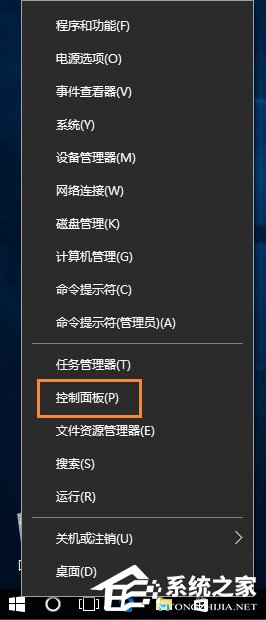
2、将控制面板的查看方式修改为“类别”,然后点击“硬件和声音”;#f#
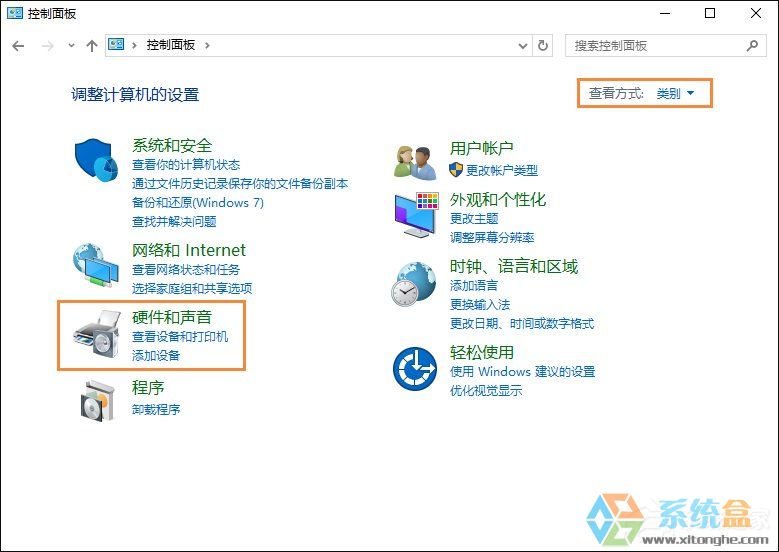
3、在右侧找到并点击“Realtek高清晰音频管理器”;
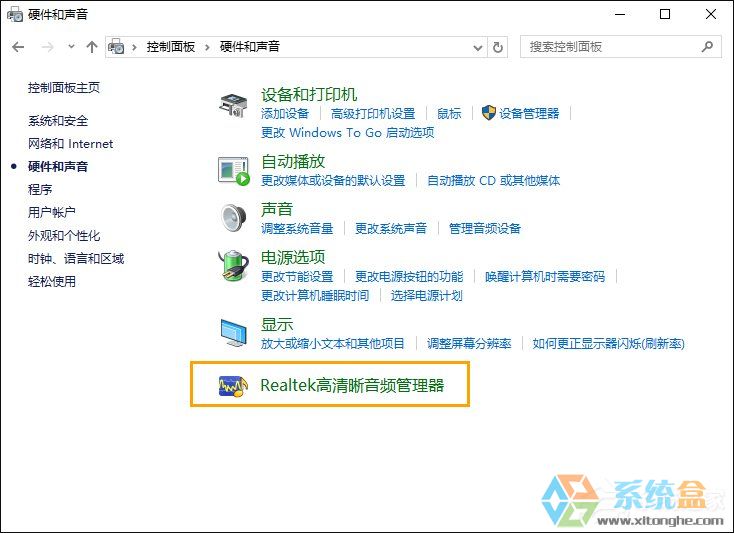
PS:当然我们可以再看任务栏中直接双击打开喇叭图标。
4、点击“麦克风”选项卡,将【远距离拾音(FFP)】关闭,勾选“回声消除”和“噪音抑制”点击确定即可!

以上便是关于Win10笔记本麦克风有杂音怎么调的介绍了,麦克风杂音也会被手机信号影响,手机信号在通话的时候会发出电磁波,附近有音响的话很容易造成破音或报警声,打电话时可以离计算机3米远,影响就比较轻微。
热门教程
热门系统下载
热门资讯





























